Top 7 Ways to Baldur’s Gate 3 neustále padá (2023)
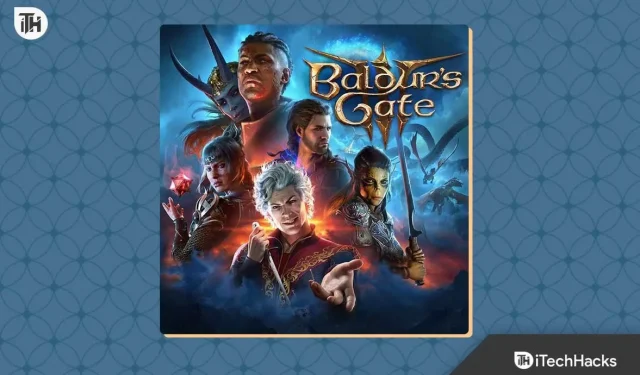
Pokud Baldur’s Gate 3 padá, je jasné, že váš počítač to nedokáže dobře zvládnout. Celá chyba není ve vašem PC, ale v nastaveních, která to dělají. V případě, že se Baldur’s Gate 3 zhroutí, můžete být sklíčení a frustrovaní zároveň. Ale nebojte se. V této příručce projdeme všechny způsoby, jak jednou provždy opravit pád Baldur’s Gate 3. Začněme.
Co způsobuje pád Baldur’s Gate 3?
Od této chvíle jsme objevili několik důvodů, které mohou způsobit zhroucení Baldur’s Gate 3 s uvedením konkrétních důvodů nebo bez nich. I když jistě existují výsledky, jako jsou chyby DLL nebo chyby DirectX, jiné chyby jsou jednoduše doprovázeny kódem, který je poměrně velmi obtížně srozumitelný nebo s ním není spojen žádný skutečný význam. Nicméně zde jsou některé z nejpopulárnějších důvodů, které způsobují pád Baldur’s Gate 3 :
- Nedostatek paměti: Váš počítač není schopen alokovat požadované množství paměti potřebné ke spuštění Baldur’s Gate 3 na plný výkon. To se obvykle stává, když je otevřeno mnoho aplikací a běží na pozadí.
- System Overlay: Overlay jsou procesy zobrazení, které se objevují na obrazovce přes hru. Tyto překryvy destabilizují hru, protože zabírají spoustu paměti i při běhu.
- Přehřívání: Pokud hrajete Baldur’s Gate 3 již delší dobu a právě teď se objevily známky pádu a zavírání, je to pravděpodobně proto, že se váš počítač nebo notebook zahřál. Dejte jí čas na vychladnutí nebo ji uchovávejte na dobře větraném místě.
- Zastaralý grafický ovladač: V PC hraje grafický ovladač nejdůležitější roli při hraní her. Pokud jsou ovladače grafiky zastaralé, většina her spadne nebo se dokonce neotevře.
Zatímco toto jsou nejvýraznější důvody pádu Baldur’s Gate 3, jistě existuje mnohem více důvodů, které mohou způsobit náhlé ukončení hry.
Jak opravit Baldur’s Gate 3, který neustále padá
Pokud Baldur’s Gate 3 padá, nemusíte se bát. Zde jsme uvedli spoustu oprav, které zajistí, že Baldur’s Gate 3 přestane padat.
Oprava 1: Restartujte Baldur’s Gate 3
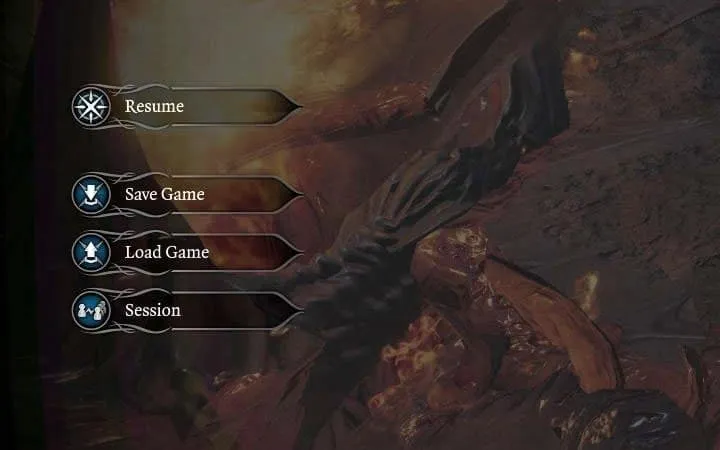
V případě, že vaše hra má schopný hardware a hru dříve spouštěla, ale nyní padá, je pravděpodobně řešením restart. Pokud vám hra zbytečně padá, lze to snadno opravit restartem. Restartování hry je vzrušující možností, ale můžete také restartovat počítač.
Oprava 2: Aktualizujte ovladače grafiky
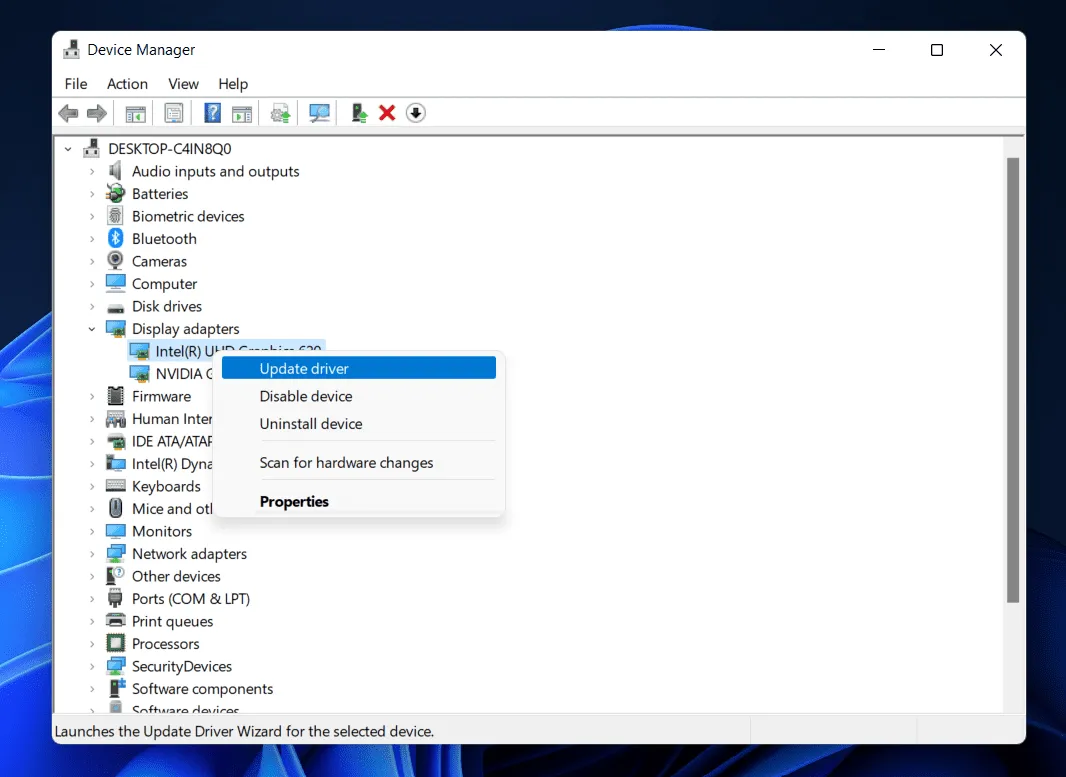
Pokud už nějakou dobu hrajete nejen Baldur’s Gate 3, ale i jiné hry a ani váš počítač není nový, pravděpodobně je na čase aktualizovat ovladače grafiky. Postupem času ovladače GPU stárnou a způsobují problémy, jako je pád Baldur’s Gate 3 . Zde jsou kroky, které musíte provést, pokud chcete aktualizovat ovladače grafiky:
- Stisknutím kláves Windows + R otevřete Spustit a zadejte dxdiag .
- Stiskněte Enter .
- Nyní přepněte na kartu Displej 2 , kde se dozvíte o značce a modelu GPU.
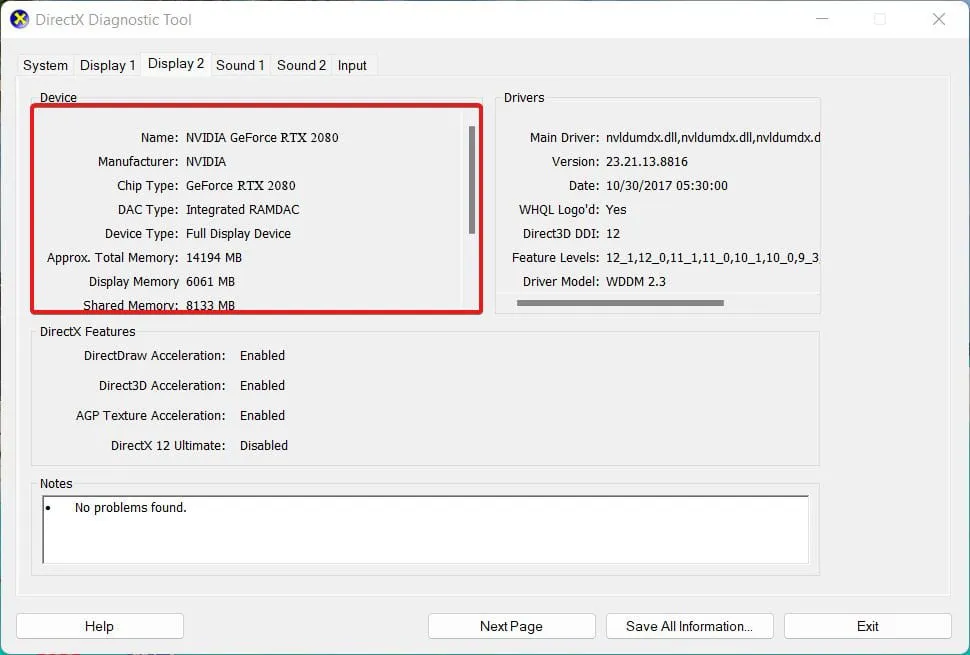
- Poté přejděte na oficiální web výrobce a stáhněte si ovladač.
- Zde je odkaz na Nvidia a zde na AMD .
- Vyberte správné číslo modelu podle modelu grafické karty a stáhněte si jej.
- Po stažení rozbalte soubor a pokračujte v instalaci.
- Po dokončení instalace restartujte počítač.
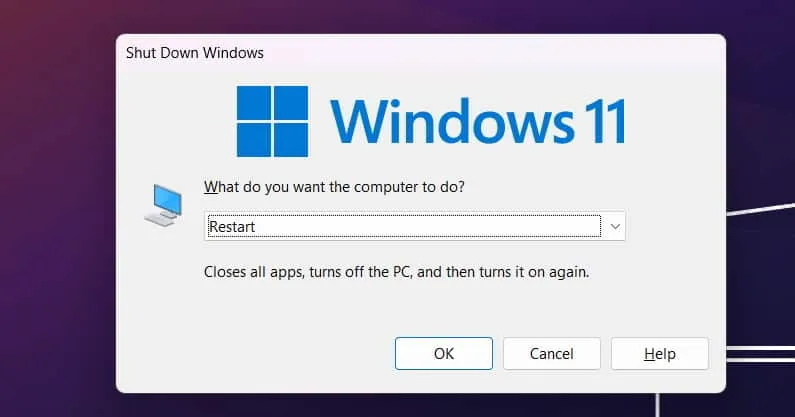
Jakmile je vše hotovo, spusťte Baldur’s Gate 3 a zkontrolujte, zda hra nepadá nebo ne. Nechoďte k závěru příliš rychle, počkejte a hrajte alespoň 5 minut na zvážení. Pokud vaše Baldur’s Gate 3 stále padá, můžete přejít k další opravě.
Oprava 3: Zkontrolujte připojení k internetu
Baldur’s Gate 3 je jediná kooperativní online hra. Ve výsledku, pokud si to chcete naplno užít. Pokud je na vině váš internet, Baldur’s Gate 3 může náhle začít padat. I když přesný důvod zatím není znám, zjistili jsme, že mnoho hráčů, kteří hlásili, že kvůli internetu, PvP a kooperativním hrám končí. Pokud je však internet aktivní, problém je vzácný.
Vzhledem k tomu, že Baldur’s Gate 3 je po svém vydání minulý týden stále v rané fázi, problémy jako tyto jsou dostatečně spravedlivé. Pokud si nejste jisti svým připojením k internetu, můžete udělat několik věcí:
- Stiskněte Windows + R a do příslušného místa napište CMD .
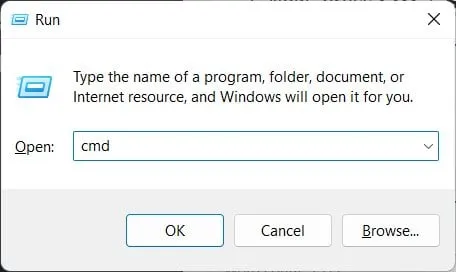
- Nyní stisknutím Ctrl + Shift + Enter otevřete příkazový řádek jako správce.
- Nyní v příkazovém okně zadejte:
netsh winsock reset. - Stiskněte Enter .
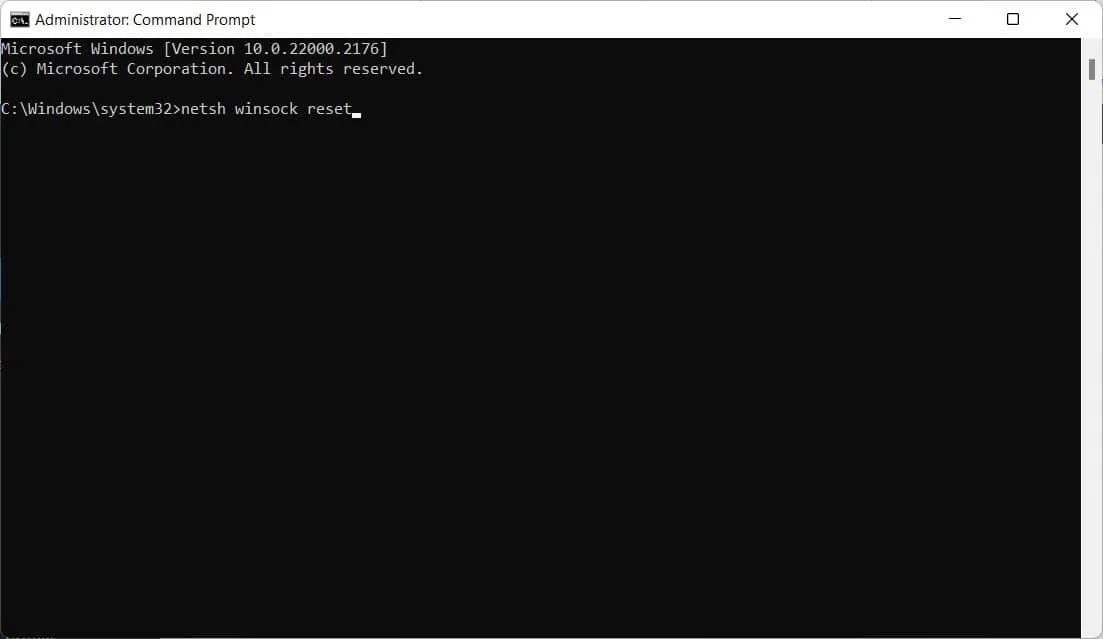
- Restartujte počítač
Poté byste si měli všimnout zlepšení rychlosti internetu. Další věc, kterou můžete udělat, je přesunout se blíže k routeru nebo použít kabelové připojení k internetu. Určitě existuje mnoho způsobů, jak zlepšit rychlost připojení k internetu , ale měli byste se také ujistit, že váš internet je dostatečně rychlý, aby hra fungovala hladce.
Oprava 4: Přepněte API z Vulkan na DirectX 11
O kvalitu vykreslení hry se stará aplikace Programming Interface. Obecně je Vulkan API nižší úrovně, které spravuje rozhraní her. Na druhou stranu DirectX a OpenGL jsou herní rozhraní na vysoké úrovni.
Zatímco Vulkan je výchozí API úrovně dostupné pro spuštění hry, Baldur’s Gate 3 také poskytuje možnost přepnout na DirectX, pokud čelíte problémům. V našem případě jde o padání. Zde jsou kroky pro přepnutí API:
- Otevřete Baldur’s Gate 3 z plochy.
- Nyní místo přímého kliknutí na Play klikněte na tlačítko Nastavení , tj. na ikonu ozubeného kola .
- Klikněte na DirectX 11 .
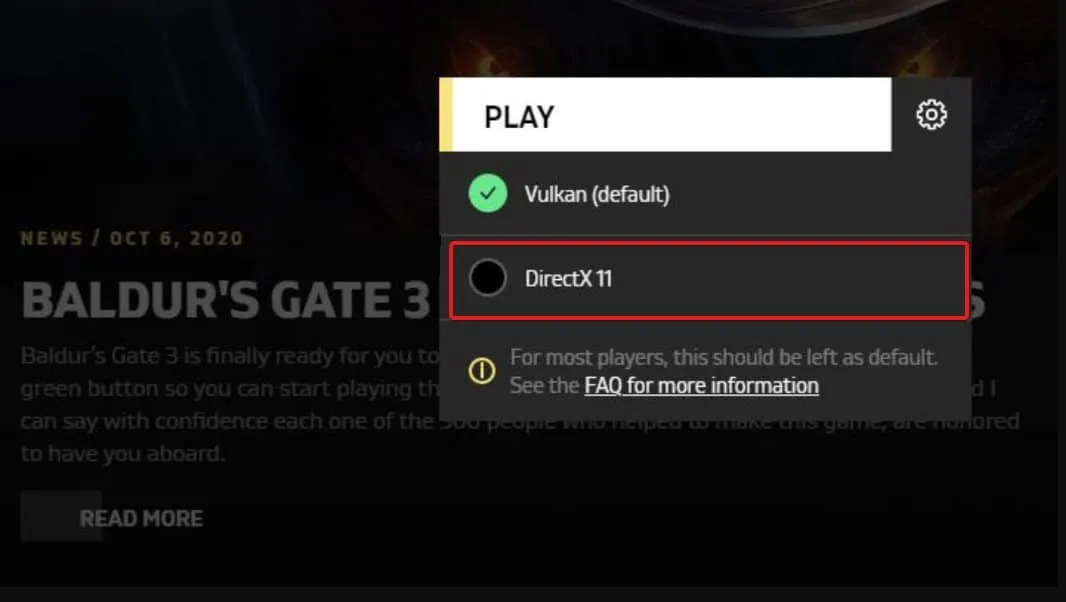
- Nyní spusťte hru kliknutím na Play.
A je to. Nyní hru nějakou dobu hrajte, abyste si všimli, zda se hra náhle zastaví nebo hraje dál. Pokud Baldur’s Gate 3 znovu padá , přejděte k další opravě.
Oprava 5: Změňte režim napájení
Nejčastějším důvodem pádu Baldur’s Gate 3 je nedostatečná dodávka energie a zdrojů. Hlavním problémem za tím je úprava režimu napájení. Počítače se systémem Windows jsou obvykle nastaveny na nejlepší nastavení správy napájení, ale ne na výkon. V důsledku toho je nutné nastavit systém tak, aby poskytoval nejlepší výkon. Zde jsou kroky ke změně režimu napájení:
- Klepněte na tlačítko Windows .
- Klikněte na Nastavení a měli byste být na kartě Systém.
- Na pravé straně klikněte na Napájení a baterie . Možnost baterie bude k dispozici pouze v případě, že používáte notebook.
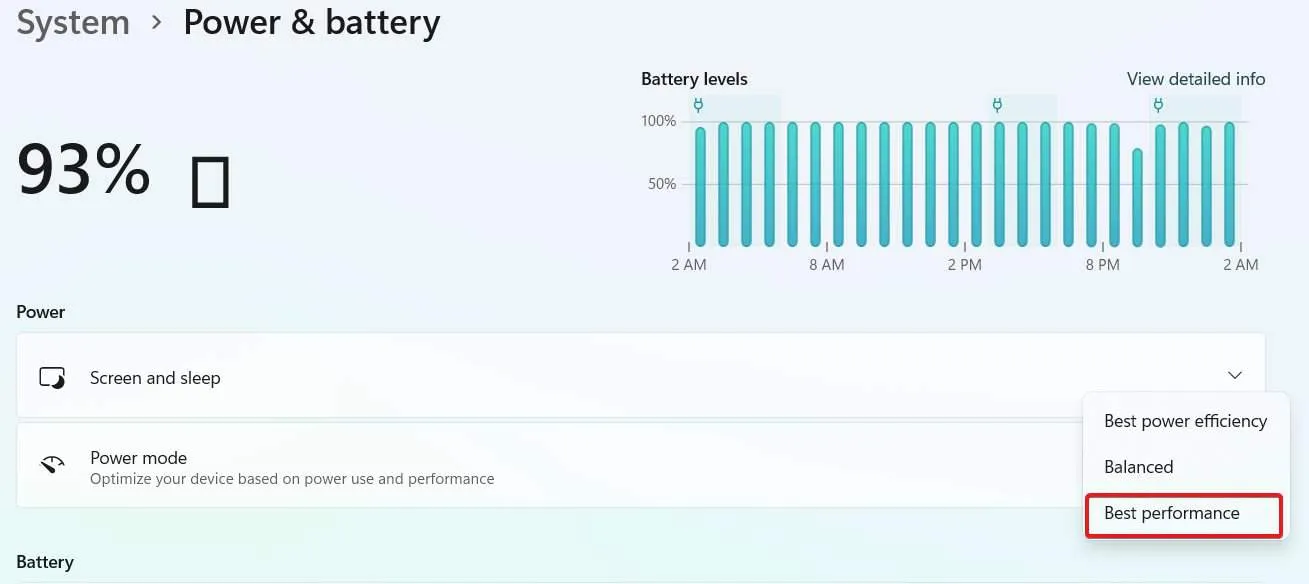
- Nyní klikněte na přepínač vedle Režimu napájení a z rozbalovací nabídky vyberte Nejlepší výkon .
- Zavřete vše.
Spusťte Baldur’s Gate 3 a začněte hrát a zkontrolujte, zda hra nespadne nebo ne. Pokud ne, skvělé, jinak přejděte k další opravě.
Oprava 6: Ověřte integritu herních souborů
Je extrémně možné, že poškození herního souboru vede k tomu, že Baldur’s Gate 3 náhle spadne během hraní nebo při otevírání. V takovém případě musíte ověřit integritu herních souborů. To má několik výhod. To nejen řeší problém s padáním, ale také řeší běžné problémy, jako jsou nízké FPS a zpoždění a zadrhávání. Pokud nevíte, jak to udělat, zde jsou kroky:
- Otevřete Steam z plochy.
- Poté přejděte do Knihovny .
- Klikněte na Hry .
- Nyní klikněte pravým tlačítkem na Baldur’s Gate 3 .
- V rozevírací nabídce klikněte na Vlastnosti .
- V levém panelu klikněte na Místní soubory.
- Klikněte na Ověřit integritu herních souborů .
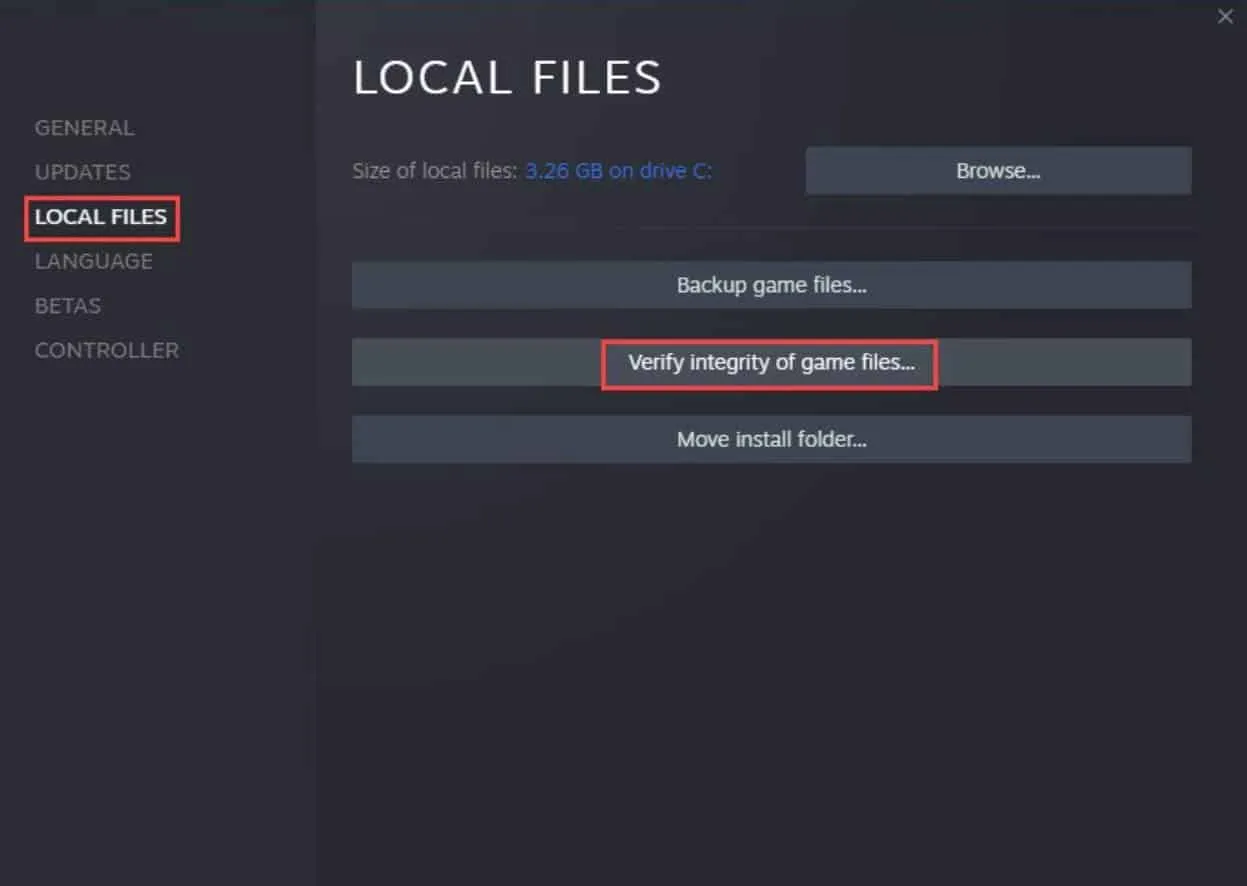
Nyní Steam začne ověřovat integritu herních souborů. Je to jistě dlouhý proces a může trvat přibližně 10 až 15 minut, v závislosti na vašem internetovém připojení. Jakmile bude dokončena, dostanete také upozornění. Nyní otevřete Baldur’s Gate 3 a zkontrolujte, zda hra spadne nebo ne. Nemělo by to být.
Oprava 7: Zakažte překrývání Steam
Samotné překrytí na Steamu je velmi náročné na zdroje. Výsledkem je, že hře nedovolí plně využít zdroje, pokud běží v popředí. Deaktivaci překryvné vrstvy na Steamu je třeba provést před zahájením hraní hry, abyste předešli pádům ve hře a problémům s načítáním. Zde jsou kroky, jak deaktivovat překrytí Steam.
- Spusťte Steam z plochy nebo kliknutím na tlačítko Windows.
- Poté klikněte na Knihovna .
- Klikněte pravým tlačítkem na Baldur’s Gate 3 .
- V rozevírací nabídce klikněte na Vlastnosti .
- Přepněte se na kartu Ve hře a zrušte zaškrtnutí políčka Povolit překrytí Steam během hry .
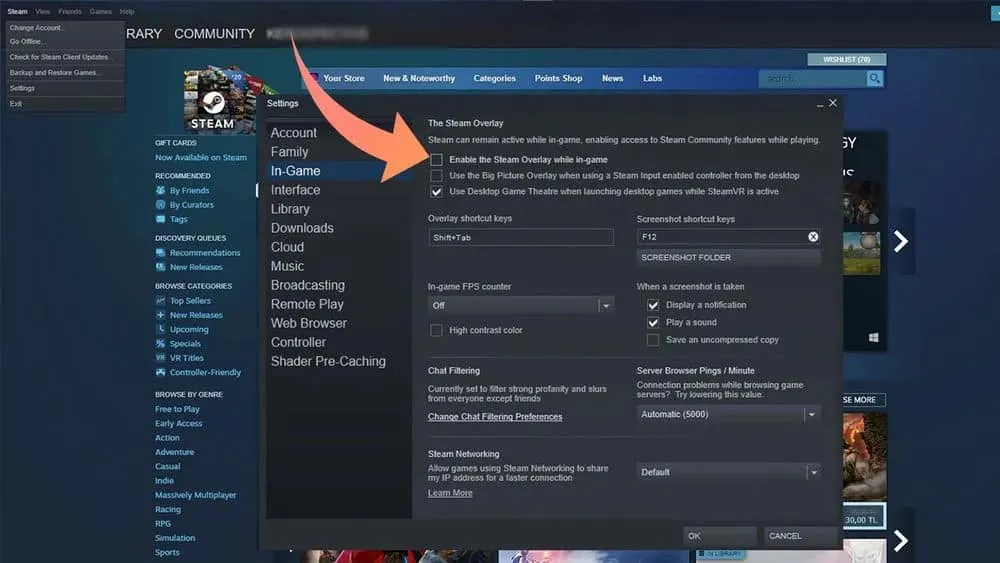
- Zavřete vše.
Jakmile to uděláte, spusťte Baldur’s Gate 3 a zkontrolujte, zda hra stále padá nebo ne.
Další tipy, jak opravit, pokud Baldur’s Gate 3 neustále padá
Larian Studios, společnost stojící za Baldur’s Gate 3, je mimořádně známá díky populárním titulům jako Dungeons and Dragons. V poslední době vznikla dokonce i filmová adaptace. Problémy ze hry s tak skvělou vývojářskou historií jsou tedy poměrně vzácné.
Nicméně, pokud jste si hru zakoupili, neměli byste si dělat starosti, protože tyto problémy nejsou před Larian Studios skryty a sami to uznali. Brzy byste měli obdržet opravu hotfix nebo aktualizaci, která opraví téměř každý probíhající problém.
Sečteno a podtrženo
No, to je vše, co tu máme o tom, jak můžete opravit, pokud Baldur’s Gate 3 náhle havaruje. Doufáme, že vám tento průvodce pomohl. Pokud máte stále nějaké pochybnosti nebo dotazy, nezapomeňte se vyjádřit níže.
- Baldur’s Gate 3 Problémy s vysokým pingem: 9 způsobů, jak to rychle opravit
- 10 rychlých způsobů, jak opravit Baldur’s Gate 3 zaseknutý na obrazovce načítání
- Baldur’s Gate 3 Chyba DirectX: Vyzkoušejte těchto 8 rychlých oprav
- Baldur’s Gate 3 Nízké FPS? Zde je 7 způsobů, jak to opravit a zlepšit
- 8 způsobů, jak opravit pád divize 2, zamrznutí, zaseknutí při načítání
- Texaský masakr motorovou pilou neustále padá: 15 způsobů, jak napravit
- COD Modern Warfare 2 neustále padá na PC: 10 nejlepších oprav
- Oprava Robloxu neustále havaruje: Proč Roblox havaruje, když spustím?
Napsat komentář